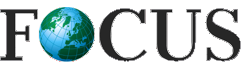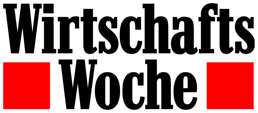Инструкция IntelliScan
Что такое IntelliScan?
IntelliScan — это функция на основе искусственного интеллекта, которая интеллектуально считывает Ваши документы, такие как счета, квитанции или другие документы, имеющие отношение к налогообложению, например, страхование гражданской ответственности для транспортных средств, банковские справки о доходах от капитала, и автоматически импортирует все соответствующие данные в Вашу налоговую декларацию. Это экономит Ваше время, и Вам остается только проверить данные.
Примеры:
Доходы от капитала
Лукас получает банковскую справку о доходах от капитала в размере 150,00 евро. Он просто перетаскивает PDF-файл в окно загрузки IntelliScan. Система распознает доходы от капитала и удержанный налог на доходы от капитала и вставляет данные непосредственно в раздел «Доходы от капитала». Лукасу больше не нужно вручную переносить сложные налоговые данные.
Квитанция о пожертвовании
Феликс жертвует 100,00 евро благотворительной организации и получает квитанцию о пожертвовании в формате PDF. Он загружает файл через «Выбрать файлы» в IntelliScan. Система распознает сумму пожертвования и получателя и вставляет данные в раздел «Особые расходы» в «Пожертвования и членские взносы». Феликс проверяет и подтверждает данные. Таким образом, он легко использует свою квитанцию о пожертвовании для налогового вычета.
Шаг 1: Загрузка файлов
Перейдите на Lohnsteuer kompakt и войдите в систему, используя свои учетные данные.
В обзоре Вы найдете раздел IntelliScan.
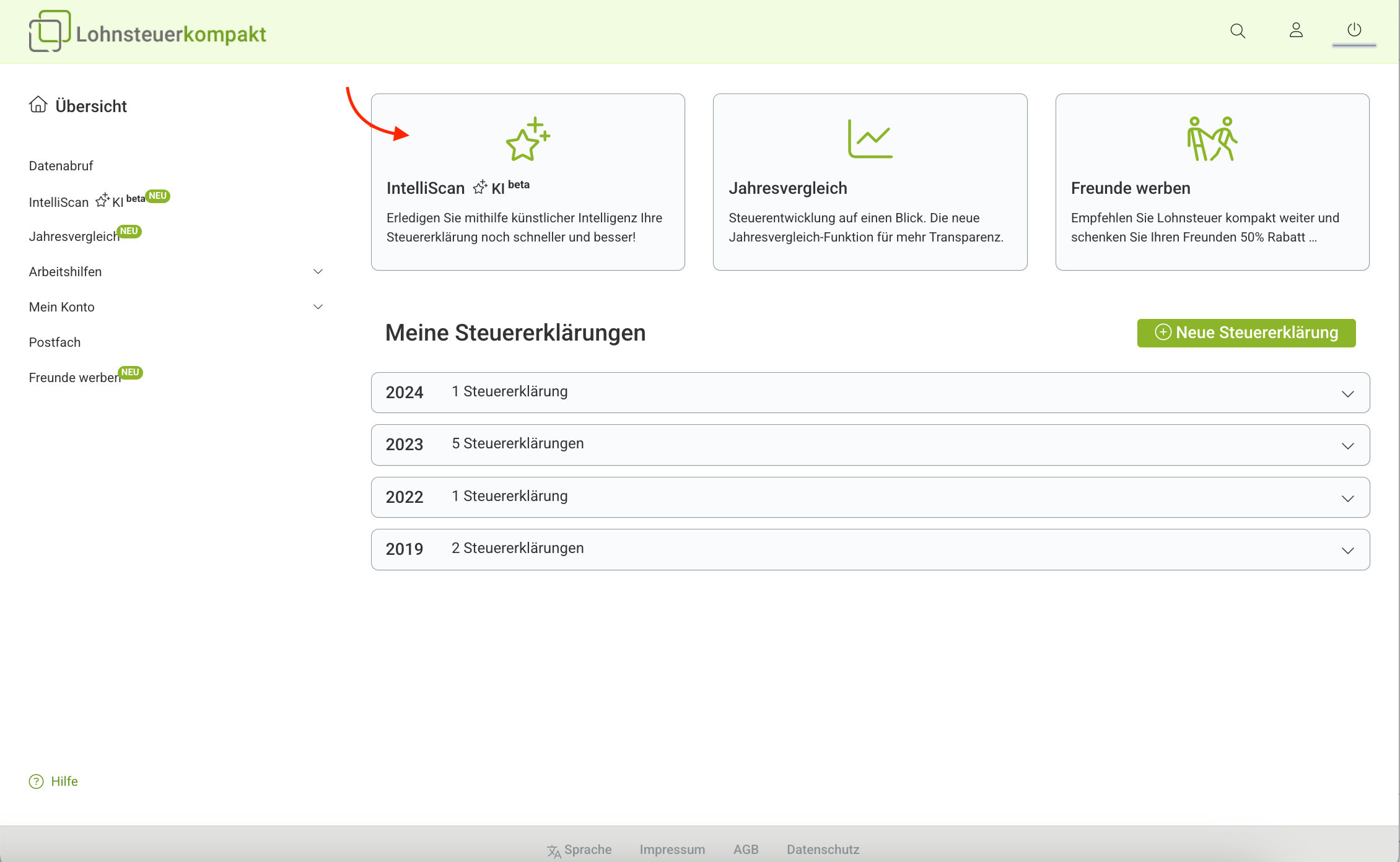
На странице IntelliScan Вы можете «Добавить файлы».
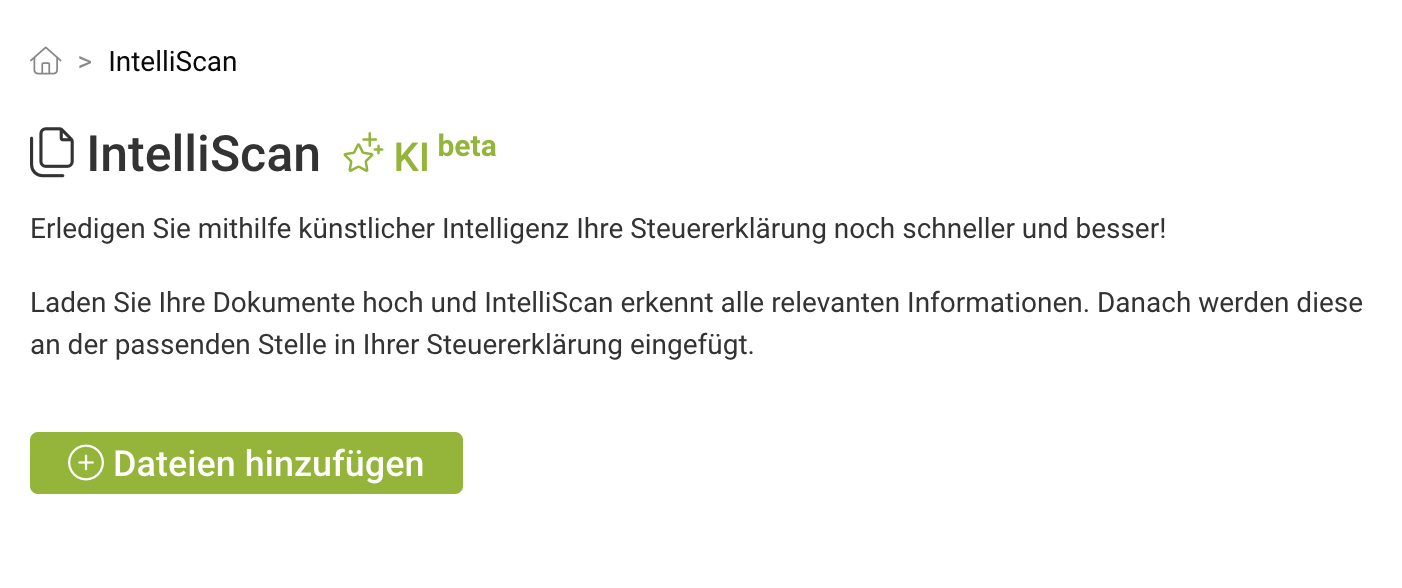
Выберите один из трех способов загрузки:
- Мобильное приложение: Сфотографируйте документы с помощью смартфона. (Скоро будет доступно)
- Электронная почта: Отправьте файлы напрямую из Вашего почтового ящика на указанный адрес IntelliScan.
- Загрузка через браузер: Перетащите файлы в окно загрузки или загрузите их вручную через «Выбрать файлы».
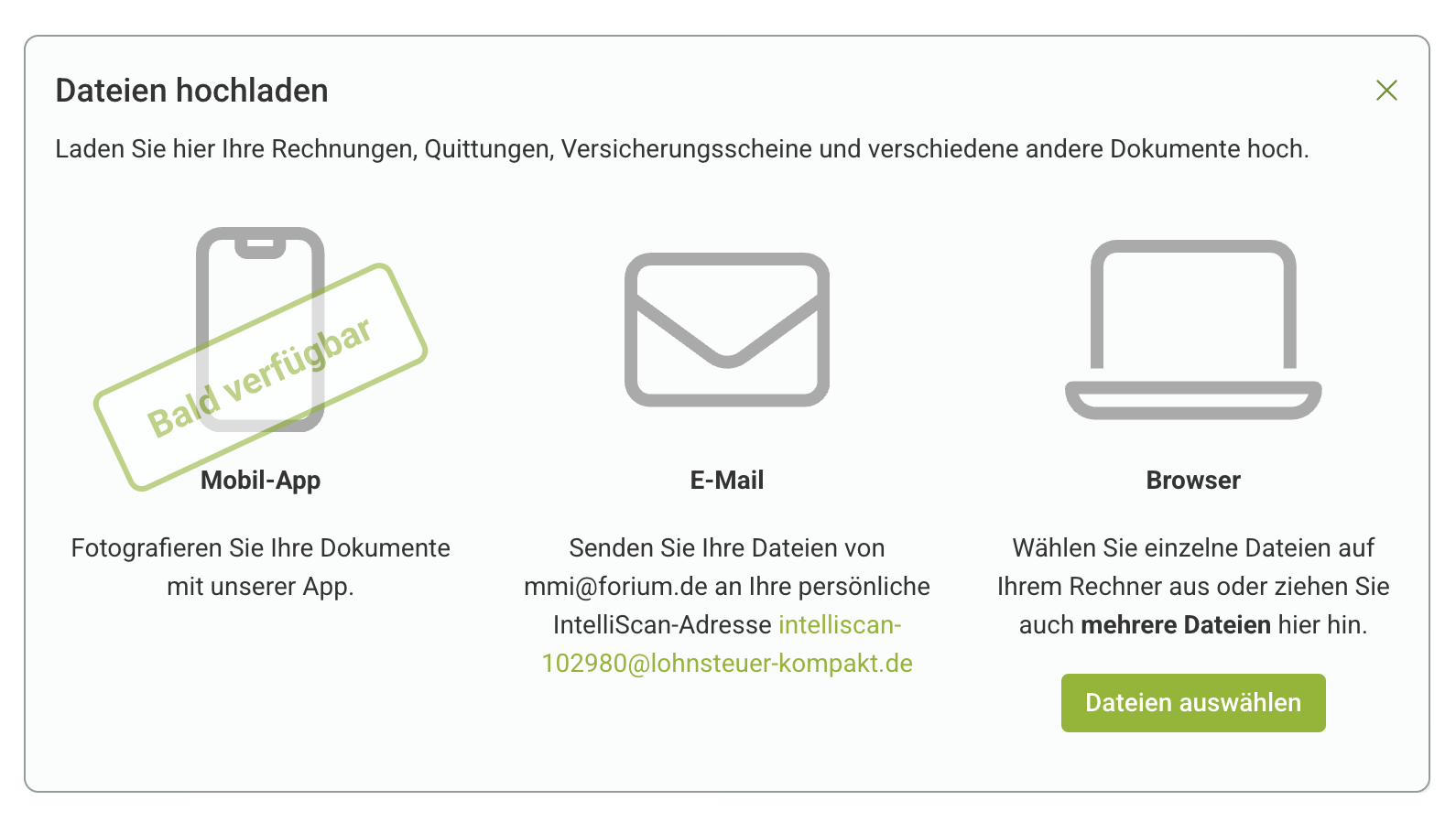
Примечания:
- Загружайте многостраничные документы в виде одного файла, чтобы обеспечить их правильное распознавание и сопоставление. Документы, разделенные на несколько файлов, могут быть обработаны неправильно.
- Поддерживаемые форматы файлов: лучше всего использовать PDF для импорта с IntelliScan. Но IntelliScan также распознает изображения в форматах PNG, JPG, JPEG, TIFF, BMP, GIF.
- Убедитесь, что файлы читаемы (качество изображения) и имеют отношение к налогообложению. В противном случае у Вас есть возможность вручную ввести данные в налоговую декларацию.
Удаление файлов: через меню с тремя точками справа в обзоре файлов Вы можете удалить файлы, которые не хотите использовать или которые не были распознаны.
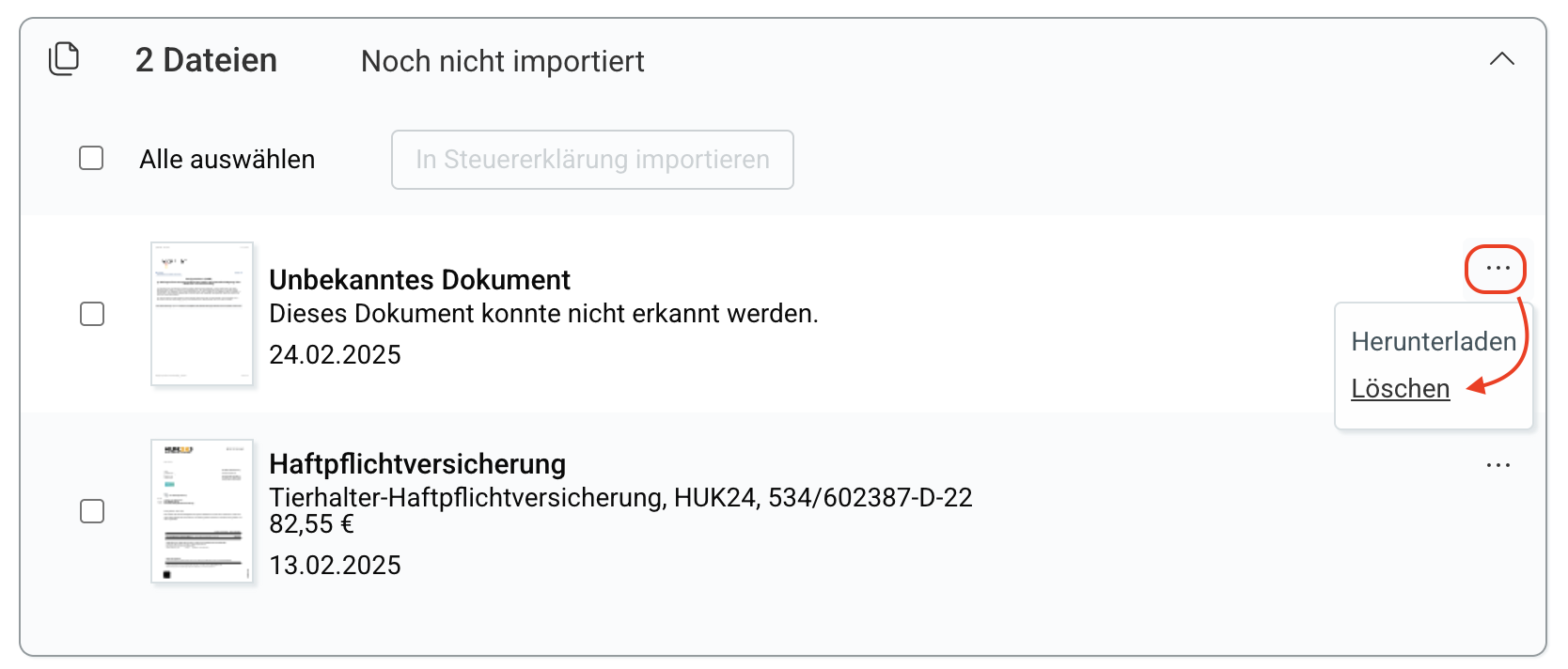
Шаг 2: Импорт данных в налоговую декларацию
В разделе «Загруженные файлы» Вы найдете файлы, которые еще не были вставлены в налоговую декларацию, в разделе «Еще не импортировано».
Выберите здесь файлы и затем нажмите «Импортировать в налоговую декларацию».
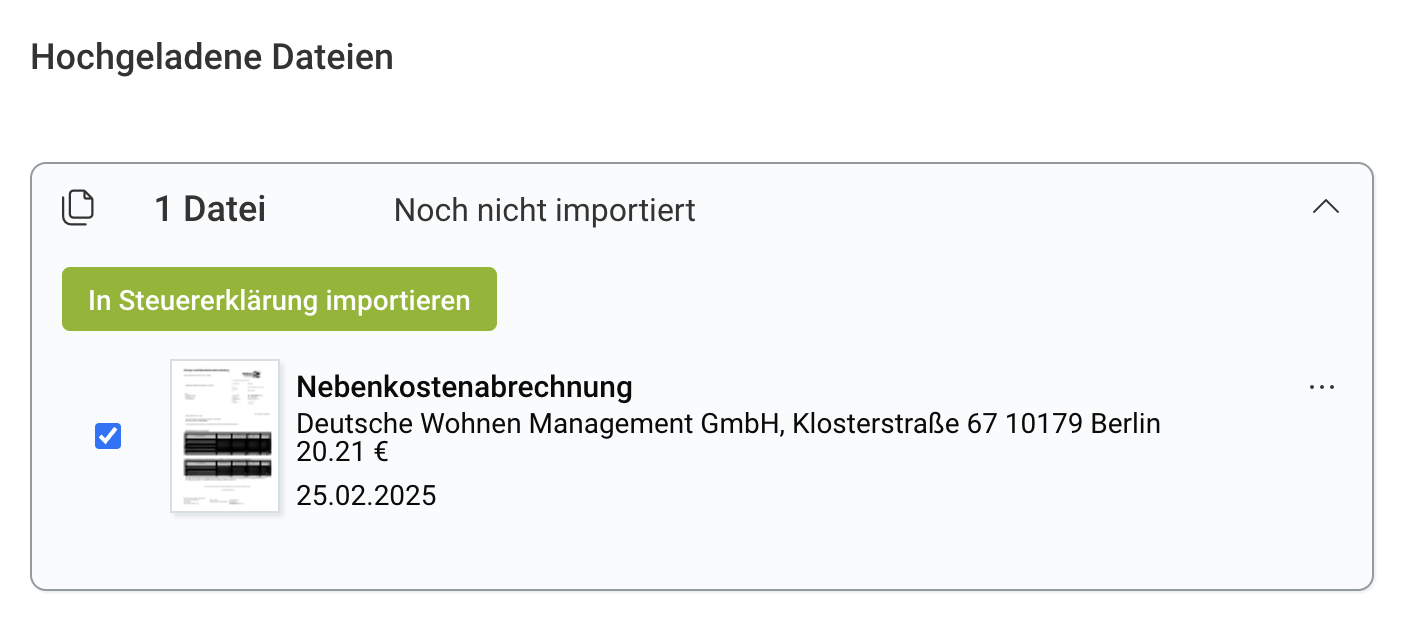
Выберите налоговую декларацию и подтвердите, нажав «Вставить файлы». Здесь Вы также можете начать новую налоговую декларацию.
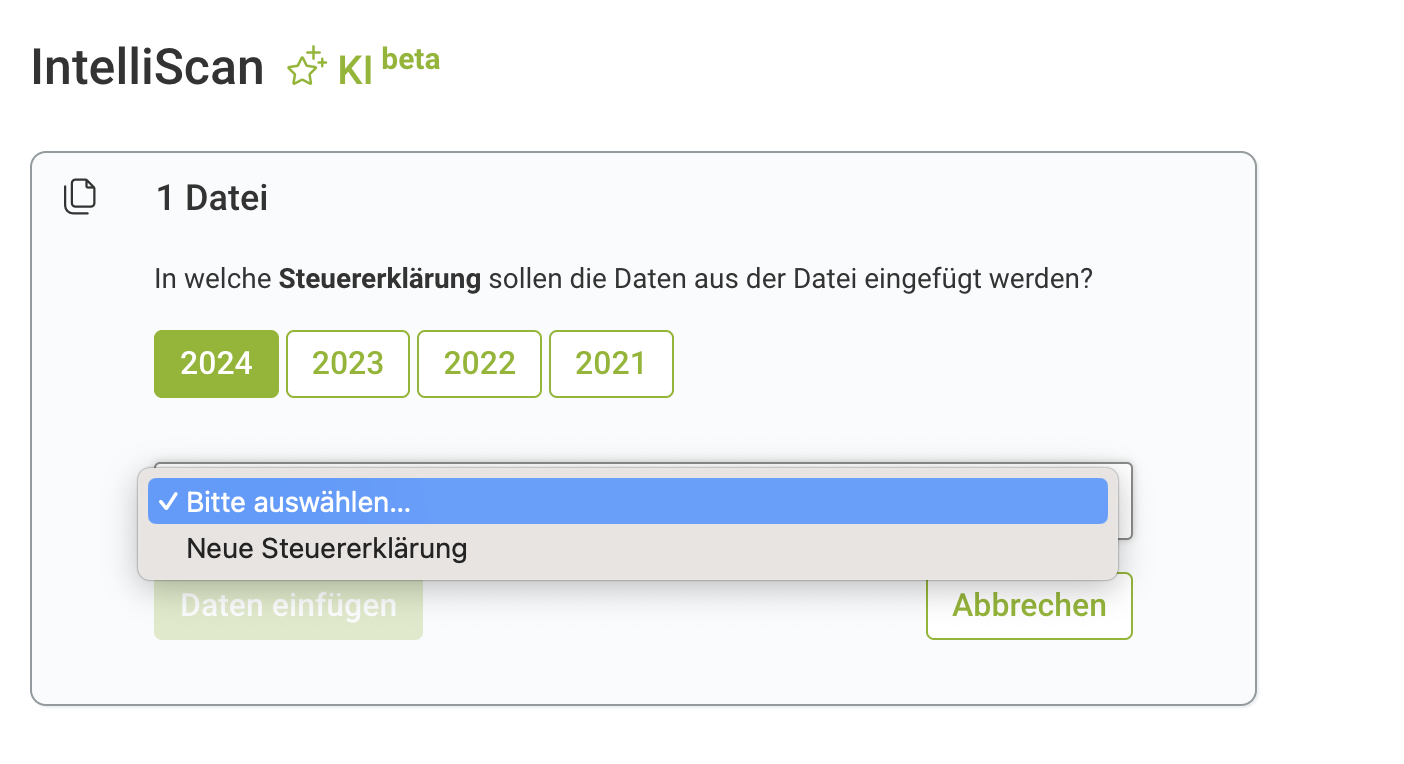
Шаг 3: Проверка импортированных данных
После импорта откроется выбранная налоговая декларация.
- Все страницы, содержащие импортированные данные, отмечены восклицательным знаком.
- Все поля, заполненные IntelliScan, также выделены цветом при вводе данных.
Как только Вы проверите данные на странице, как страница, так и поля ввода больше не будут отмечены.
Сколько стоит IntelliScan?
Использование IntelliScan для Вас всегда бесплатно: Вы можете загружать файлы, автоматически импортировать данные и вставлять их в свою налоговую декларацию — без дополнительных затрат.
Только когда Вы захотите отправить свою налоговую декларацию в налоговую инспекцию, Вы заплатите единовременно за подачу. Подробную информацию об объеме услуг и ценах Вы найдете здесь.